一键清理垃圾,怎么一键清理系统垃圾?()
来源:game773整合
作者:
时间:2024-03-08 20:43
小编:773游戏
如何一键清理系统垃圾?电脑安装系统之后,其实运行速度都是十分不错的,操作流畅无卡顿。但是,随着使用时间的推移,电脑系统垃圾越来越多,尽管我们尝试去清理,但是操作确实有点麻烦。
其实,电脑使用了一段时间后,堆积很多垃圾占用大量空间,容易导致系统内存不足。但是,很很多朋友在清理的时候,往往没方法彻底清理系统垃圾,或者说是清理垃圾的时候总有残留。下面老毛桃就来分享一下如何一键清理系统垃圾吧!

一键清理垃圾,如何一键清理系统垃圾?
方法一:一键系统垃圾清理.bat!
1、右键桌面空白处,选择“新建”-“文本文档”并双击打开

2、然后将以下源代码放入记事本文本文档中:
@echo off
echo 正在清除系统垃圾文件,请稍等......
del /f /s /q %systemdrive%\*.tmp
del /f /s /q %systemdrive%\*._mp
del /f /s /q %systemdrive%\*.log
del /f /s /q %systemdrive%\*.gid
del /f /s /q %systemdrive%\*.chk
del /f /s /q %systemdrive%\*.old
del /f /s /q %systemdrive%\recycled\*.*
del /f /s /q %windir%\*.bak
del /f /s /q %windir%\prefetch\*.*
rd /s /q %windir%\temp & md %windir%\temp
del /f /q %userprofile%\cookies\*.*
del /f /q %userprofile%\recent\*.*
del /f /s /q "%userprofile%\Local Settings\Temporary Internet Files\*.*"
del /f /s /q "%userprofile%\Local Settings\Temp\*.*"
del /f /s /q "%userprofile%\recent\*.*"
echo 清除系统LJ完成!
echo. & pause
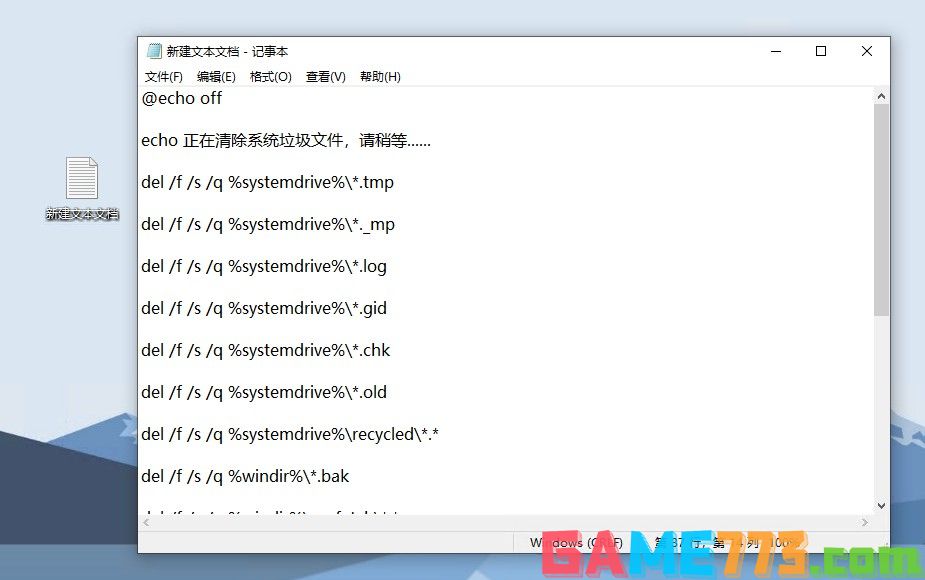
3、将以上源代码放入记事本文本文档后,点击“文件”-“另存为”
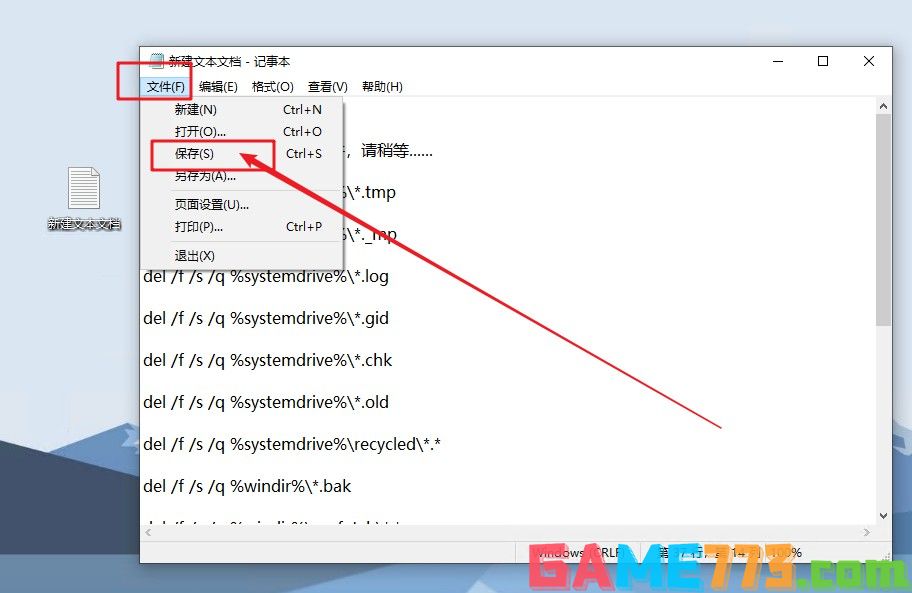
4、弹出另存窗口时,选择保存在桌面,重命名为“一键清理系统垃圾.bat”,保存类型选择“所有文件”,点击“保存”,之后再关闭记事本
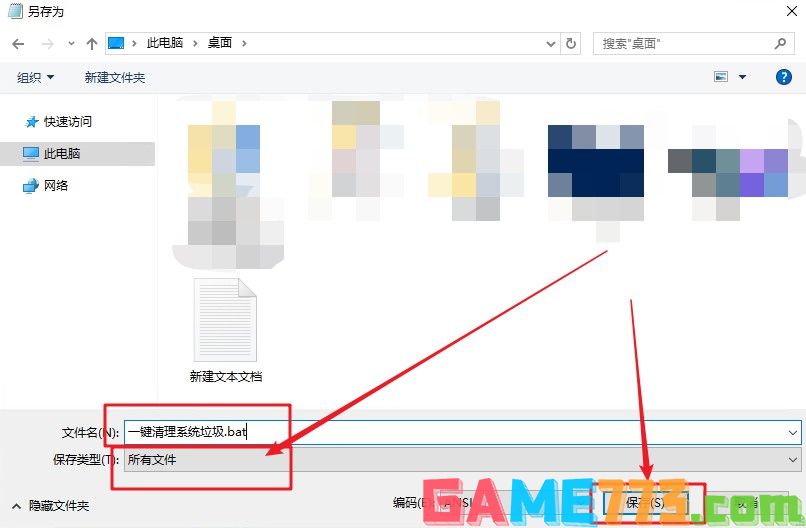
5、回到桌面那就可以看见“一键清理系统垃圾.bat”,双击打开即可运行
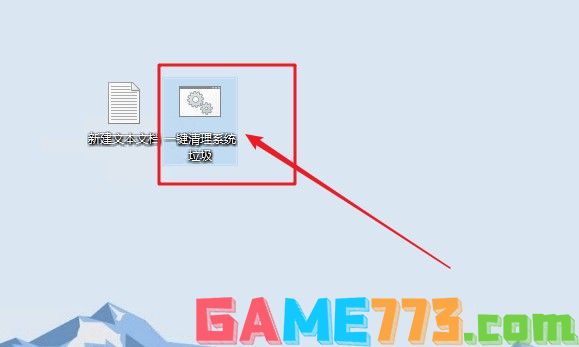
6、如下图所示,会自动进行系统垃圾清理
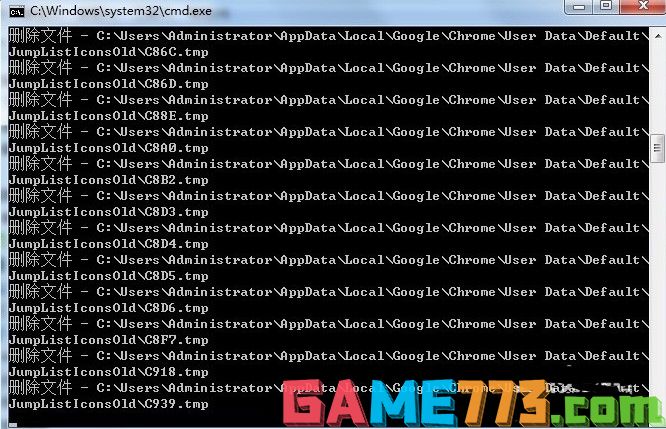
7、清理完毕之后,你可以按键盘任意键即可结束,完成一键清理系统垃圾
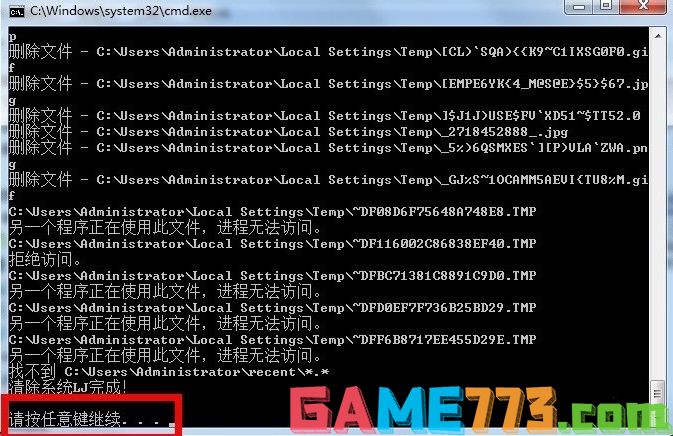
8、最后,你的电脑就会恢复良好的运行速度了,操作流畅
方法二:第三方软件一键清理系统垃圾!
常见系统垃圾文件包括:
1、Cookies记录(c:\Documents and Settings\用户名\Cookies\ )
2、window用户临时文件夹 (c:\Documents and Settings\用户名\Local Settings\Temp\)
3、浏览器缓存目录(c:\Documents and Settings\用户名\LocalSettings\TemporaryInternet Files\)
4、最近打开的历史文件记录(c:\Documents and Settings\用户名\Local Settings\History\下的所有文件)
5、最近打开的历史快捷方式记录(c:\Documents and Settings\用户名\Recent\下的所有文件)
6、window临时目录(c:\WINDOWS\Temp\下的所有文件)
7、window更新补丁目录(c:\WINDOWS\SoftwareDistribution\download下的所有文件)
以上垃圾定时清理很有必要的,如果不知道如何清理的话,建议你借助第三方清理软件,一键清理系统垃圾。
以上就是一键清理垃圾,怎么一键清理系统垃圾?(-)的全部内容了,文章的版权归原作者所有,如有侵犯您的权利,请及时联系本站删除,更多系统垃圾清理 bat相关资讯,请关注收藏773游戏网。
下一篇:最后一页














